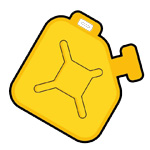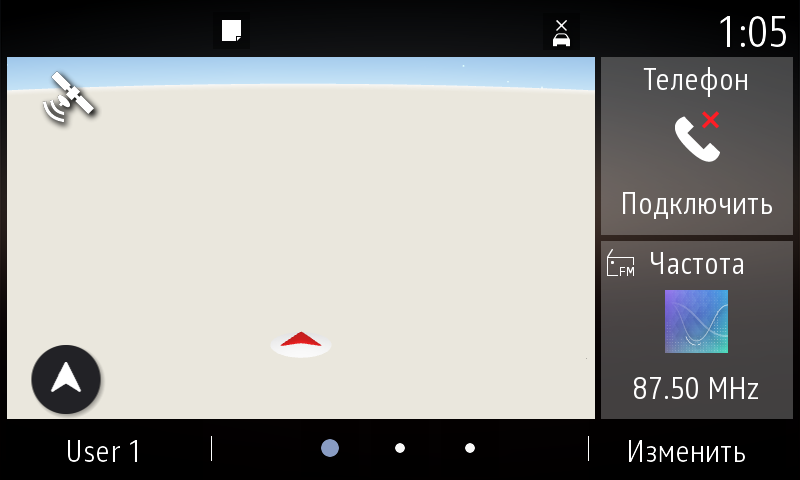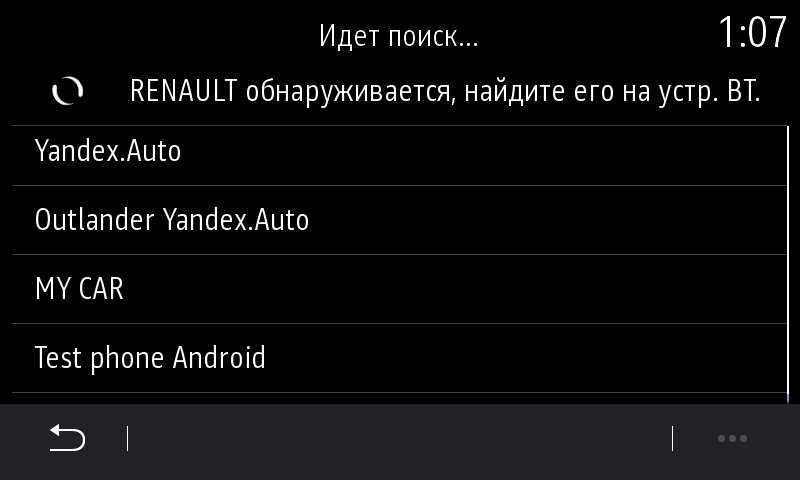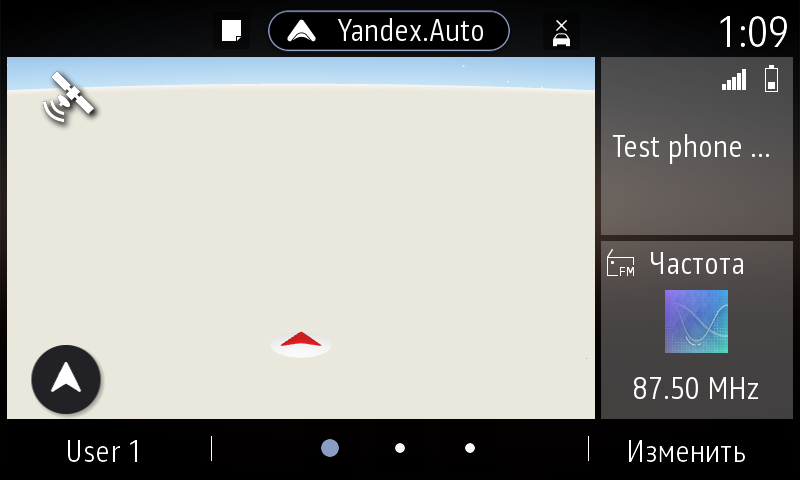- Как подключить и синхронизировать телефон к Яндекс Авто правильно
- Как подключить смартфон в авто по беспроводной связи
- По Блютуз
- По Вай Фай
- Как подключить смартфон к Яндекс Авто по проводу
- Андроид авто и Яндекс навигатор как подключить?
- Как используется Андроид авто и какими функциями обладает
- Андроид авто и Яндекс навигатор как подключить?
- Часто встречающиеся неполадки
- Подведение итогов
- Служба поддержки
- Ответы на частые вопросы
- Написать в службу поддержки
- Подключить смартфон к головному устройству
- Шаг 1. Подключение по Bluetooth
- Шаг 2. Подключение по USB
- Подключить смартфон к головному устройству
- Шаг 1. Подключение по Bluetooth
- Шаг 2. Подключение по USB
Как подключить и синхронизировать телефон к Яндекс Авто правильно
В Сети часто встречается вопрос, как подключить телефон к Яндекс Авто для передачи музыки, соединения с Интернетом и решения иных задач. Ниже приведем пошаговую инструкцию для двух способов синхронизации — по беспроводному соединению (с помощью Bluetooth или WiFi), а также с применением USB-кабеля. Каждый из вариантов имеет свои особенности, на которых остановимся подробнее.
Как подключить смартфон в авто по беспроводной связи
Лучший способ подключения телефона к головному устройству с Яндекс Авто — через беспроводное соединение. Удобство метода в том, что пользователи не путаются в проводах, а данные передаются «по воздуху». При этом в распоряжении два варианта — воспользоваться опцией Bluetooth или подключить оборудование с помощью Вай-Фай.
По Блютуз
Чтобы подключить мобильное устройство по Bluetooth к Яндекс Авто, сделайте следующее:
- Скачайте и установите Навигатор.
- Проверьте, чтобы у приложения на телефоне был доступ к микрофону и расположению. Для этого войдите в настройки мобильного устройства, перейдите в раздел Приложения, а далее Навигатор. Там войдите в разрешения и установите необходимые параметры.
- Загрузите и установите Яндекс Авто для телефона с Андроид или iOS.
- Запустите приложение и дождитесь, пока все программы обновятся до последней версии.
- Включите Bluetooth на мобильном устройстве и запустите поиск других девайсов.
- На экране магнитолы найдите с правой стороны символ с надписью Телефон и Подключить.
- В категории Добавить устройство жмите ОК.
- Найдите в перечне свой телефон, которые необходимо подключить в авто.
- Подтвердите факт соединения на смартфоне.
- На дисплее магнитолы жмите кнопку с изображением ноты. При этом клавиша с картинкой трубки микрофона должна быть активной. Чтобы Алиса работала правильно, обе клавиши должны быть включены.
- Жмите ОК.
- Подтвердите на мобильном девайсе синхронизацию. Это необходимо для переноса контактов и перечня последних звонков в систему.
Зная, как синхронизировать Яндекс Авто и смартфон по Bluetooth, вы сможете быстро настроить телефон для передачи звонков, музыки и другой информации на головное устройство.
По Вай Фай
Не секрет, что для работы приложения на авто необходимо подключит ГУ к Интернету. Без него не получится обновить карты и приложения, посмотреть информацию о погоде, увидеть реальную ситуацию о пробках и другие данные. При этом остальные сервисы, которые не нуждаются в Интернете, продолжают работать в оптимальном режиме.
Связь с глобальной сетью возможна с помощью внешнего или внутреннего модема (СИМ-карты), а также с помощью Вай-Фай. В качестве источника Интернета можно подключить к ГУ авто телефон и использовать его в роли выносного модема. Чтобы соединить головное устройство с Вай-Фай на телефоне, сделайте следующие шаги:
- Включите точку доступа Вай-Фай на мобильном девайсе. Для этого войдите в Настройки, войдите в Личная точка доступа и включите опцию. Во многих смартфонах с Андроид включение опции доступно через верхнюю «шторку».
- На экране магнитолы жмите на кнопку Настройки.
- В разделе Связь найдите строчку WiFi.
- Подключитесь к нужной Сети.
- Введите пароль (если он задан).
Эти действий достаточно, чтобы подключить телефон к Яндекс Авто и использовать его в качестве модема для раздачи Интернета. При этом помните об ограничениях провайдера касательно ограничений по мобильному трафику.
Как подключить смартфон к Яндекс Авто по проводу
Если беспроводное соединение по какой-то причине не удалось (например, не работает интернет), существует еще один метод, как подключить телефон к Яндекс Авто. Алгоритм действий имеет следующий вид:
- С левой стороны на панели головного устройства жмите на символ с изображением домика.
- Соедините мобильный девайс с головным устройством с помощью шнура. Для этого вставьте кабель в разъем с правой стороны.
- В окне Система по умолчанию укажите нужный вариант.
- Жмите ОК.
- В окне Запустить кликните Да. Таким способом вы согласитесь с тем, что авто будет передавать навигатору информацию по Блютуз и ЮСБ о скорости и расположении. В работе Навигатора будет применяться подключение к Сети. При этом за телефонные звонки придется платить с учетом тарифа мобильного оператора.
- На дисплее магнитолы вверху жмите Яндекс Авто. Если подключение прошло успешно, появляется надпись Яндекс Навигатор. Для корректной работы приложения не сворачивайте его и не блокируйте дисплей мобильного девайса.
Если необходимо запустить Алису, жмите на кнопку с изображением микрофона или Пуш-ту-Толк на рулевом колесе.
Имея под рукой инструкции, как подключить телефон к Яндекс Авто, вы сможете в любой момент синхронизировать устройства по одному из доступных каналов связи — Вай-Фай, Блютуз или проводу. Если возникают трудности в подключении, перезапустите оба девайса и попробуйте еще раз. При этом четко следуйте инструкции, чтобы избежать неправильных действий. Если возникают трудности с подключением, всегда можно обратиться в службу поддержку или приехать в ближайший сервисный центр.
Источник
Андроид авто и Яндекс навигатор как подключить?
Андроид авто и Яндекс навигатор как подключить? Сегодня во время стремительного развития технического прогресса многие инновационные разработки применяются для облегчения управления автомобилями. Поэтому каждый автомобилист должен не только знать, как выбирать наиболее эффективные модели навигаторов, но и уметь собственноручно подключать их к необходимому программному обеспечению.
Как используется Андроид авто и какими функциями обладает
Данное электронное приложение разработано для увеличения возможностей бортовых компьютерных систем автомобиля, добавив ему функции облегченного смартфона и возможности использования Яндекс карт.
Используя данное устройство, автомобилист может:
- получать исчерпывающую информацию о ситуации на дорогах и правильно разработать маршрут перемещения;
- используя голосовые команды можно совершать звонки с минимальными усилиями;
- благодаря большому количеству различных приложений можно комфортно слушать музыку, новости и аудиокниги;
- удобно вести в процессе движения автомобиля общение в соцсетях;
- применяя понятный интерфейс можно отдавать голосовые команды, благодаря которым можно контролировать определенные элементы управления автомобилем;
Андроид авто и Яндекс навигатор как подключить?
Чтобы правильно выполнить подключение Андроид Авто к Яндексу необходимо выполнить следующие действия:
- в Андроид Авто нужно открыть главное меню;
- выбирается пункт «Android Auto»;
- далее необходимо 10 раз нажать на этот раздел;
- появляется на экране сообщение об успешном активировании режима разработчика;
- следует три раза подряд нажать вертикальные точки, расположенные в правом верхнем углу экрана;
- один раз нажимаем на графу «Для разработчиков»;
- отменяем функцию «Неизвестные источники»;
- активируем AAMirror и предоставляем программе необходимые рут-права;
- в случае если система начнет требовать переустановку смартфона необходимо это требование выполнить;
- если система не выставляется определенные условия, то установку следует продолжить;
- выполняется надежное соединение головной системы и смартфона с использованием USB-кабеля или канала Bluetooth;
- далее выполняется работа по нахождению телефона путем нажатия кнопки «АРР» на дисплее автомобиля;
- в нижней части экрана находят крайнюю справа кнопку, на которой изображена стрелка;
- выполняется нажатие на иконку AAMirror;
- появляется диалоговое окно, в котором дается предложению права суперпользователя;
- система посылает запрос о получении разрешения доступа к смартфону;
- производится активация кнопки «Начать»;
- на поверхности дисплея появляется иконка со смартфона, в которой нужно найти и активировать «Яндекс Навигатор».
Часто встречающиеся неполадки
Кроме умения Андроид авто и Яндекс навигатор как подключить, автомобилист должен знать как исправить наиболее частые сбои данной системы:
- Полностью не работает. Следует проверить наличие всех необходимых обновлений, которые можно установить при помощи Гугл Плей. Далее смартфон нужно перезагрузить. Также причина возникшей проблемы может крыться в USB-кабеле который не должен быть длиннее 180 см. и иметь соответствующий значок.
- Недоступно голосовое управление. Прежде всего, проверяется включение данной функции путем открытия в смартфоне: – «Язык и ввод» — «Голосовой ввод Google» — «Распознавание Окей, Google». Важно переместить бегунок в активное положение.
- Нет поддержки на вашем устройстве. Чтобы правильно узнать возможна ли поддержка вашего устройства приложения Андроид Авто, необходимо зайти в настройки гаджета и в нижней части экрана открыть «Системы». После этого нужно перейти в отдел «Дополнительные настройки» и нажать функцию «Обновление системы». Должна появится необходимая информация о возможностях данного гаджета.
- Не находит AAmirror. Без данной программы не возможно будет пользоваться некоторыми приложениями. Основной причиной такой ситуации является целенаправленное удаление Гуглом программы AAmirror, которое воспринимается как опасный вирусный объект. Для решения данной проблемы нужно заново установить программу и перезагрузить смартфон.
Подведение итогов
Каждый автомобилист должен знать Андроид авто и Яндекс навигатор как подключить, так как благодаря этому программному обеспечению вождение транспортным средством становится более комфортным.
Для правильного функционирования данного оборудования необходимо выполнить выше изложенные рекомендации и периодически проверять основные параметры данной системы.
Источник
Служба поддержки
Ответы на частые вопросы
Не удается вывести Карты или Навигатор на экран автомобиля
Убедитесь, что модель вашего автомобиля и модель телефона поддерживают технологию CarPlay или Android Auto. Если технология поддерживается, обратитесь к дилеру: возможно, опцию заблокировали до того, как вы приобрели автомобиль.
CarPlay или Android Auto не работает
Если вы подключились по инструкции, но Android Auto не работает:
Если вы подключились по инструкции, но CarPlay не работает:
Если наладить работу CarPlay не удалось, свяжитесь со службой поддержки Apple или обратитесь к вашему автодилеру.
Вы можете строить маршруты без интернета. Для этого скачайте на телефон офлайн-карту города:
- В Яндекс.Картах
- В Яндекс.Навигаторе
Зайдите в профиль, затем в Загрузку карт . Введите название города, нажмите его и начнется скачивание.
Зайдите в меню и выберите загрузку карт, затем введите название города и нажмите его, чтобы скачать карту.
Ваш маршрут не пропадет — он появится на экране телефона. Когда вы снова подсоедините телефон к автомобилю, сможете продолжить движение по маршруту.
Что такое подписка Яндекс Плюс?
Яндекс Плюс — единая подписка на сервисы Яндекса. С ней можно смотреть фильмы и сериалы в высоком качестве, без ограничений слушать музыку, пользоваться CarPlay и Android Auto, а также получать и тратить кешбэк баллами на сервисах Яндекса.
Как подключить Яндекс Плюс?
Вы можете подключиться сейчас или сделать это позже в приложениях Карты или Навигатор:
Также подключить Плюс можно, когда подсоедините телефон к автомобилю. В этом случае нажмите значок Карт или Навигатора на экране автомобиля и следуйте инструкции.
Но рекомендуем все-таки подключить Плюс заранее, чтобы не тратить на это время в машине.
Могу ли я пользоваться Яндекс.Картами или Яндекс.Навигатором через CarPlay и Android Auto, не оформляя подписку?
Яндекс.Карты и Яндекс.Навигатор работают в CarPlay и Android Auto только c подпиской Яндекс Плюс. Вы можете оформить подписку бесплатно на 3 месяца и отменить в любой момент, если не понравится.
Написать в службу поддержки
Если вы не нашли ответа на свой вопрос, напишите нам.
Источник
Подключить смартфон к головному устройству
Для подключения смартфона к головному устройству автомобиля выполните два шага.
Шаг 1. Подключение по Bluetooth
Шаг 2. Подключение по USB
После подключения на экране появится Яндекс.Навигатор.
Чтобы активировать Алису, нажмите кнопку на экране или кнопку Push-to-Talk на руле.
Подробнее о работе приложения и всех возможностях см. в Справке Яндекс.Навигатора.
Подключить смартфон к головному устройству
Для подключения смартфона к головному устройству автомобиля выполните два шага.
Шаг 1. Подключение по Bluetooth
Шаг 2. Подключение по USB
После подключения на экране появится Яндекс.Навигатор.
Чтобы активировать Алису, нажмите кнопку 
Подробнее о работе приложения и всех возможностях см. в Справке Яндекс.Навигатора.
Источник